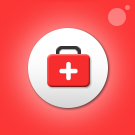Сайты медицинских центров, интернет-аптеки, каталоги лекарственных средств, медицинских изделий, БАДов и пищевых добавок по П. 7 ст. 24 Федерального закона от 13.03.2006 N 38-ФЗ «О рекламе» обязаны содержать предупреждение о наличии противопоказаний к их применению и использованию, необходимости ознакомления с инструкцией по применению или получения консультации специалистов.
Решение - модуль «Имеются противопоказания»
Данный модуль предназначен для отображения данного сообщения в прикрепленном внизу блоке. Текст, цвет, размер шрифта и некоторые другие параметры можно удобно менять в настройках модуля. Имеется поддержка многосайтовости и многоязычности.
Основные настройки
1) Активность
2) Прозрачность (0-1) - возможны дробные значения. Чем меньше число - тем прозрачнее блок
3) Размер шрифта (px)
4) Цвет фона
5) Цвет шрифта
6) При клике на надпись перейти по ссылке - задается ссылка
7) Кнопка закрытия - показывать кнопку, по которой данный блок закроется
8) Цвет кнопки закрытия
9) Запомнить закрытие - при нажатие на кнопку закрытия сайт запоминает закрытие и больше не показывает блок данному пользователю
Настройки скрытия блока
1) Отображать всегда поверх - окно никогда не скрывается
2) Скрывать, если достигли низа страницы
3) Вставить после подвала, если достигли низа страницы - подвалом называется тег <footer>. Если его нет, то будет работать по первому варианту
4) Вставить перед подвалом, если достигли низа страницы - подвалом называется тег <footer>. Если его нет, то будет работать по первому варианту
5) Скрывать, если видно DOM-элемент (DOM-селектор) - указывается DOM-селектор, например .bottom, #footer, footer. Если его нет, то будет работать по первому варианту. Если элемент с данным селектором становится виден - то блок скрывается.
6) Встроить в DOM-элемент, если его видно (DOM-селектор) - указывается DOM-селектор, например .bottom, #footer, footer. Если его нет, то будет работать по первому варианту. Если элемент с данным селектором становится виден - то блок скрывается и открывается внутри данного элемента. Когда становится невиден - из блока скрывается, внизу появляется
7) Встроить после DOM-элемента, если его видно (DOM-селектор) - указывается DOM-селектор, например .bottom, #footer, footer. Если его нет, то будет работать по первому варианту. Если элемент с данным селектором становится виден - то блок скрывается и открывается после данного элемента. Когда становится невиден - после блока скрывается, внизу появляется
8) Встроить перед DOM-элементом, если его видно (DOM-селектор) - указывается DOM-селектор, например .bottom, #footer, footer. Если его нет, то будет работать по первому варианту. Если элемент с данным селектором становится виден - то блок скрывается и открывается перед данным элементом. Когда становится невиден - перед блоком скрывается, внизу появляется
9) Отключать прозрачность при встраивании - когда блоку указано встраиваться в DOM-селектор (внутрь, после, перед), то прозрачность у блока отключается.
Настройки отображения
1) Показывать на всех страницах - никаких исключений, кроме административного раздела
2) Скрывать на указанных страницах (regexp PHP) - указывается regexp выражение, которое обрабатывается через preg_match() и если успешно - то будет скрываться на странице. Например, для страниц /about/ и /personal/basket/ это будет выглядеть так: (\/about\/$)|(\/personal\/basket\/$)/
2) Отображать на указанных страницах (regexp PHP) - указывается regexp выражение, которое обрабатывается через preg_match() и если успешно - то будет показываться на странице. Например, для страниц /about/ и /personal/basket/ это будет выглядеть так: (\/about\/$)|(\/personal\/basket\/$)/
Надпись
Пока она не будет заполнена у нужного сайта в нужном языке - блок не появится на сайте.
Перед обращением в службу поддержки Цифрового Элемента, пожалуйста, ознакомьтесь с Документацией по настройке и работе 1С-Битрикс для пользователя.
Используя описание модуля и документацию 1С-Битрикс, вы сможете самостоятельно настроить решение, найти ответы на часто задаваемые вопросы и устранить большинство ошибок.
Поддержка осуществляется через форму на сайте https://d-element.ru/support/.
Техподдержка не осуществляется по телефону, Skype, Telegram и другим мессенджерам и социальным сетям.
Техническая поддержка:
1) Консультация по работе и установке модуля в рамках типового функционала осуществляется бесплатно!
2) Установка и настройка решения на вашем проекте осуществляется по запросу за дополнительную оплату.
При каждом обращении обязательно предоставьте следующие данные:
- Адрес сайта.
- Логин и пароль для доступа к 1С-Битрикс с правами администратора. Как предоставить доступ сотруднику техподдержки?
- Адрес сервера, логин и пароль для доступа к сайту по FTP или SSH с правами на чтение и запись.
- Четкое описание проблемы и алгоритм действий для ее воспроизведения.
- Снимки экрана или видеозапись подтверждения ошибки. Обзор программ для создания скриншотов и скринкастов
Выполнение этих рекомендаций ускорит обработку вашей заявки.
Поддержка осуществляется по будням с 07:00 до 16:00 по московскому времени. Скорость ответа зависит от загруженности команды и сложности вопроса, но в среднем составляет 2-3 рабочих дня.
Для покупки товара в нашем интернет-магазине выберите понравившийся товар и добавьте его в корзину. Далее перейдите в Корзину и нажмите на «Оформить заказ» или «Быстрый заказ».
Если оформляете быстрый заказ: напишите ФИО, телефон и e-mail. Вам перезвонит менеджер и уточнит условия заказа. По результатам разговора вам придет подтверждение оформления товара на почту или через СМС. Теперь останется только ждать доставки и радоваться новой покупке.
Оформление заказа в стандартном режиме выглядит следующим образом. Заполняете полностью форму по последовательным этапам: адрес, способ доставки, оплаты, данные о себе. Советуем в комментарии к заказу написать информацию, которая поможет курьеру вас найти. Нажмите кнопку «Оформить заказ».
Оплачивайте покупки удобным способом. В интернет-магазине доступно 3 варианта оплаты:
- Наличные при самовывозе или доставке курьером. Специалист свяжется с вами в день доставки, чтобы уточнить время и заранее подготовить сдачу с любой купюры. Вы подписываете товаросопроводительные документы, вносите денежные средства, получаете товар и чек.
- Безналичный расчет при самовывозе или оформлении в интернет-магазине: карты МИР. Чтобы оплатить покупку на сайте, система перенаправит вас на сервер платежной системы. Здесь нужно ввести номер карты, срок действия и имя держателя.
- Электронные системы при онлайн-заказе: ЮMoney. Для совершения покупки система перенаправит вас на страницу платежного сервиса. Здесь необходимо заполнить форму по инструкции.
- Безналичная оплата на наш расчетный счет по выставленному счету.
Экономьте время на получении заказа. В интернет-магазине доступно 4 варианта доставки:
- Электронная поставка - все необходимые сведения о лицензии, праве пользования, кодах, ключах и др. высылаются покупателю на его e-mail.
- Курьерская доставка. Когда товар будет отправлен с нашего склада, Вам придет уведомление. В день доставки с Вами заблаговременно свяжется курьер для уточнения времени и деталей доставки. Доставка производится "до двери". Осмотрите упаковку на целостность и соответствие указанной комплектации.
- Постамат. Когда заказ поступит на точку, на Ваш телефон или e-mail придет уникальный код. Заказ нужно оплатить в терминале постамата. Срок хранения — 3 дня.
- Доставка Почтой России. Когда заказ придет в отделение, на Ваш адрес придет извещение о посылке. Перед оплатой Вы можете оценить состояние коробки: вес, целостность. Вскрывать коробку самостоятельно Вы можете только после оплаты заказа. Один заказ может содержать не больше 10 позиций и его стоимость не должна превышать 100 000 р.
Дополнительная информация.
Изучите полный алгоритм продления лицензий на модули 1С-Битрикс: Маркетплейс, включая активацию льготных купонов. Мы детально разбираем все условия: обязательный 30-дневный срок для сохранения максимальной выгоды, пропорциональное ценообразование (12,5%, 25%, 50% от цены модуля) и ограничение по минимальной сумме в 500 рублей. Этот гайд поможет вам эффективно планировать бюджет и гарантировать актуальность вашего проекта.